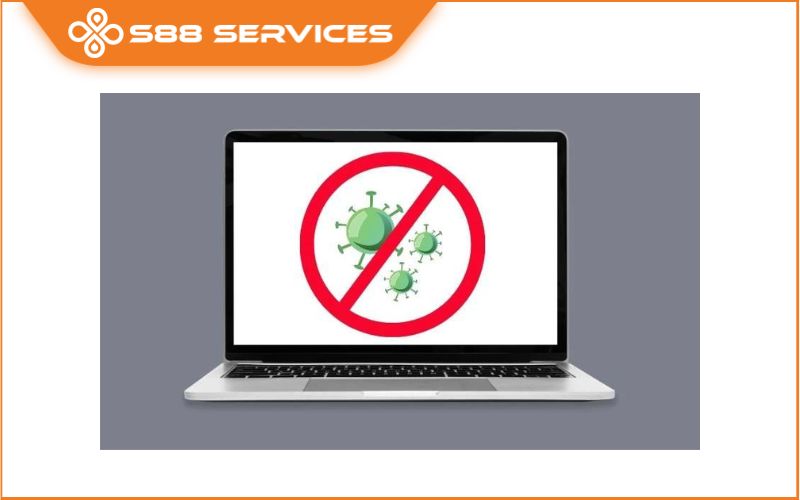Lỗi laptop lên màn hình nhưng không vào được win là một lỗi khá phổ biến đối với những người dùng laptop lâu năm. Lỗi này không phải là một lỗi nghiêm trọng và có thể được khắc phục đơn giản nếu bạn xác định đúng nguyên nhân. Cùng S88 Services tìm hiểu nguyên nhân và cách khắc phục laptop lên màn hình nhưng không vào được win cực kỳ hiệu quả, và cực nhanh. Ngoài ra, S88 Services cũng chuyên nhân sửa màn hình máy tính, và các dịch vụ sửa laptop/ sửa máy tính khác.

Laptop lên màn hình nhưng không vào được win là do đâu?
- Laptop lên màn hình nhưng không vào được win có thể do lỗi hệ điều hành:
Đôi khi, hệ điều hành Windows có thể gặp lỗi và không khởi động đúng cách. Để khắc phục, bạn có thể thử khởi động lại laptop và chọn chế độ Safe Mode (Chế độ An toàn). Nếu laptop khởi động thành công trong chế độ này, bạn có thể kiểm tra và sửa lỗi hệ điều hành bằng cách sử dụng các công cụ như System File Checker (SFC) hoặc chạy một công cụ kiểm tra lỗi ổ cứng.
- Lỗi ổ cứng: Nếu ổ cứng của bạn gặp sự cố, có thể khiến Windows không thể khởi động. Để kiểm tra xem có vấn đề gì với ổ cứng, bạn có thể sử dụng một đĩa khởi động hoặc đĩa cài đặt Windows để truy cập vào môi trường khác và kiểm tra ổ cứng. Nếu cần thiết, bạn có thể sửa chữa hoặc thay thế ổ cứng.


- Lỗi phần cứng cũng có thể gây ra lỗi laptop lên màn hình nhưng không vào được win. Bởi một số lỗi phần cứng như vấn đề với bộ nhớ RAM, card đồ họa, hoặc ổ cứng có thể làm cho laptop không vào được Windows. Trong trường hợp này, bạn có thể thử tháo rời và gắn lại các thành phần phần cứng để đảm bảo chúng được kết nối chính xác. Nếu vẫn không hoạt động, bạn có thể cần mang laptop của mình đến một trung tâm bảo hành hoặc liên hệ với nhà sản xuất để được hỗ trợ.
- Cũng có thể do nhiễm virus hoặc phần mềm độc hại bởi một số loại virus hoặc phần mềm độc hại có thể làm hỏng hệ thống và ngăn laptop vào được Windows. Bạn có thể khởi động từ một đĩa diệt virus hoặc USB khởi động, sau đó quét hệ thống để loại bỏ các phần mềm độc hại.
- Do cập nhật hệ điều hành không thành công: Đôi khi, quá trình cập nhật Windows không thành công có thể gây ra sự cố khi khởi động. Bạn có thể khởi động lại laptop và chọn chế độ khôi phục cài đặt trước đó hoặc sử dụng điểm khôi phục hệ thống để trở về trạng thái trước khi cập nhật.

Cách sửa lỗi laptop lên màn hình nhưng không vào được win cực kỳ hiệu quả
- Khởi động lại laptop
Hãy thử khởi động lại máy tính của bạn. Đôi khi, việc khởi động lại đơn giản có thể giải quyết các vấn đề nhỏ và cho phép bạn truy cập vào Windows bình thường. Và chờ khoảng 3-5 phút để laptop khởi động mở máy lại và kiểm tra xem lỗi lên màn hình nhưng không chạy đã hết chưa. Lưu ý rằng cách này chỉ có thể khắc phục vấn đề một cách tạm thời thôi nhé. Nếu tình trạng vẫn còn tiếp diễn thì bạn hãy thử cách gỡ tất cả phần mềm đã cài đặt đi nhé.


- Kiểm tra các cổng kết nối
Đảm bảo rằng tất cả các cáp kết nối, chẳng hạn như cáp nguồn và cáp màn hình, được kết nối chặt chẽ và hoạt động đúng cách. Thử thay đổi cáp màn hình hoặc kết nối với một màn hình ngoài để kiểm tra xem vấn đề có nằm ở màn hình hay không.

- Chế độ Safe Mode
Khởi động laptop vào chế độ Safe Mode để xác định xem có vấn đề gì với các trình điều khiển hoặc các chương trình khởi động cùng Windows. Để làm điều này, bạn có thể nhấn phím F8 hoặc F10 (tùy thuộc vào hãng sản xuất laptop) liên tục sau khi bật máy tính để vào chế độ Safe Mode. Trong chế độ này, bạn có thể kiểm tra xem có sự cố gì xảy ra và thực hiện các bước khắc phục tương ứng.

- Sửa lỗi khởi động
Sử dụng đĩa cài đặt hoặc USB boot của Windows để khởi động laptop và sửa chữa lỗi khởi động. Bạn có thể chọn các tùy chọn như "Sửa lỗi khởi động" hoặc "Sửa lỗi hệ điều hành" trong quá trình cài đặt Windows để khắc phục vấn đề.
- Khắc phục lỗi trên ổ cứng
Nếu có vấn đề với ổ cứng, bạn có thể sử dụng công cụ như "Kiểm tra lỗi ổ cứng" hoặc "Sửa lỗi ổ cứng" trong quá trình cài đặt Windows để tìm và sửa chữa các lỗi trên ổ cứng.

Xem thêm:
Đừng vội sửa lỗi laptop không lên nguồn khi chưa biết những thông tin này
Bật mí cách khắc phục màn hình máy tính bị xanh mờ nhanh nhất
8 cách sửa laptop không lên màn hình hiệu quả trong mọi trường hợp
- Sử dụng phần mềm diệt virus
Sự xâm nhập của các virus công nghệ có thể gây nên tình trạng laptop lên màn hình nhưng không vào được win. Tác nhân này có thể hình thành từ các tệp tin không rõ nguồn gốc mà bạn tải về. Hoặc do bạn nhấp phải các đường link lạ chứa mã độc.

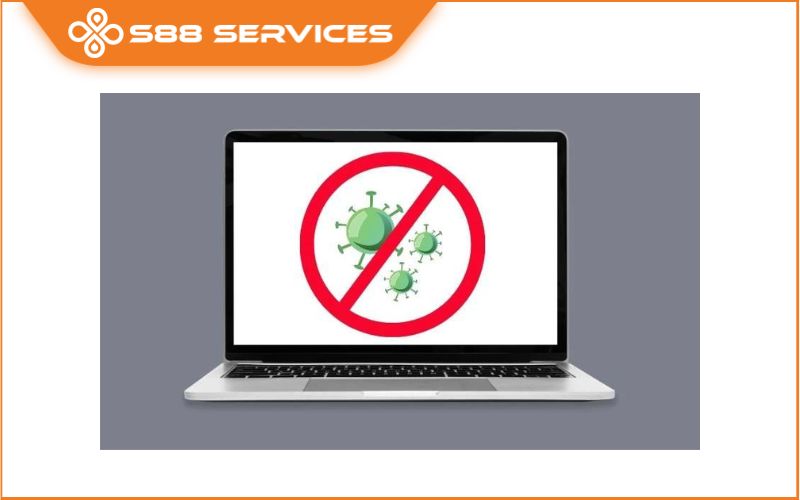
Đồng thời, khi quét các tệp và phát hiện vấn đề, các phần mềm diệt virus sẽ tự động đưa ra các giải pháp để xử lý mối nguy cho máy tính. Bảo vệ máy tính bạn một cách toàn diện hơn. Tránh để máy tiếp xúc mã độc dẫn đến lỗi màn hình laptop lên nhưng không chạy.
Nếu bạn đã thử hết các cách trên mà laptop của bạn vẫn không vào được win thì hãy mang máy ra cơ sở S88 Services gần nhất để được chuyên viên kỹ thuật hỗ trợ nhé. Chúc các bạn thành công!!!
 |
 |

===================
S88 Services - Chuỗi trung tâm dịch vụ máy tính, laptop có hơn 10 năm kinh nghiệm, đi đầu trong lĩnh vực cung cấp các dịch vụ cần thiết để chăm sóc toàn diện cho các thiết bị công nghệ, bao gồm:
- Dịch vụ sửa chữa, bảo dưỡng máy tính, laptop
- Dịch vụ dán decal, skin làm đẹp cho laptop, điện thoại, máy ảnh,...
- Dịch vụ phân phối các linh kiện, phụ kiện điện tử chính hãng đến từ các thương hiệu lớn như Lenovo, Asus, Dell, Sony, Acer, Apple…
Hãy đến ngay với #S88Services - Hệ thống chăm sóc toàn diện laptop Số 1 Việt Nam!
--------------------------------
Hệ thống S88 Services:
✆ Liên hệ hotline - 0247.106.9999
✆ Nhắn tin: https://m.me/s88vn
✆ Website: http://s88.vn/
Địa chỉ:
✣ 40 Trần Đại Nghĩa - Hai Bà Trưng - Hà Nội (số máy lẻ 310)
✣ 164 Nguyễn Xiển - Thanh Xuân - Hà Nội (số máy lẻ 311)
✣ Số 9 đường Huỳnh Thúc Kháng kéo dài (gần Bệnh viện GTVT) - Đống Đa - Hà Nội (số máy lẻ 312)
✣ 106 Hồ Tùng Mậu - Cầu Giấy - Hà Nội (số máy lẻ 313)
✣ 378 Phạm Văn Đồng - Từ Liêm - Hà Nội (số máy lẻ 411)
✣ 166 Vạn Phúc - Hà Đông - Hà Nội (số máy lẻ 224)
 |
 |